Treffen Sie Wave.video Live Streaming

In den letzten Jahren haben die Live-Streaming-Märkte eine unglaubliche Entwicklungsgeschwindigkeit gezeigt. Im Jahr 2019 lag die durchschnittliche Zahl der US-Live-Videozuschauer bei 126,7 Millionen; im Jahr 2022 stieg diese Zahl auf 158,2 Millionen und im Jahr 2024 wird sie voraussichtlich bei 164,6 Millionen Zuschauern liegen (Statista).
Wenn Sie Ihre Zeit nicht verschwenden wollen und den maximalen Nutzen aus dieser aufstrebenden Branche ziehen möchten, sollten Sie sich die Wave.video Live-Streaming-Software ansehen. Um Ihnen die Navigation durch das Studio so einfach wie möglich zu machen, haben wir eine Übersicht über das Wave.video live streaming studio vorbereitet.
Willkommen im Wave.video Studio Space
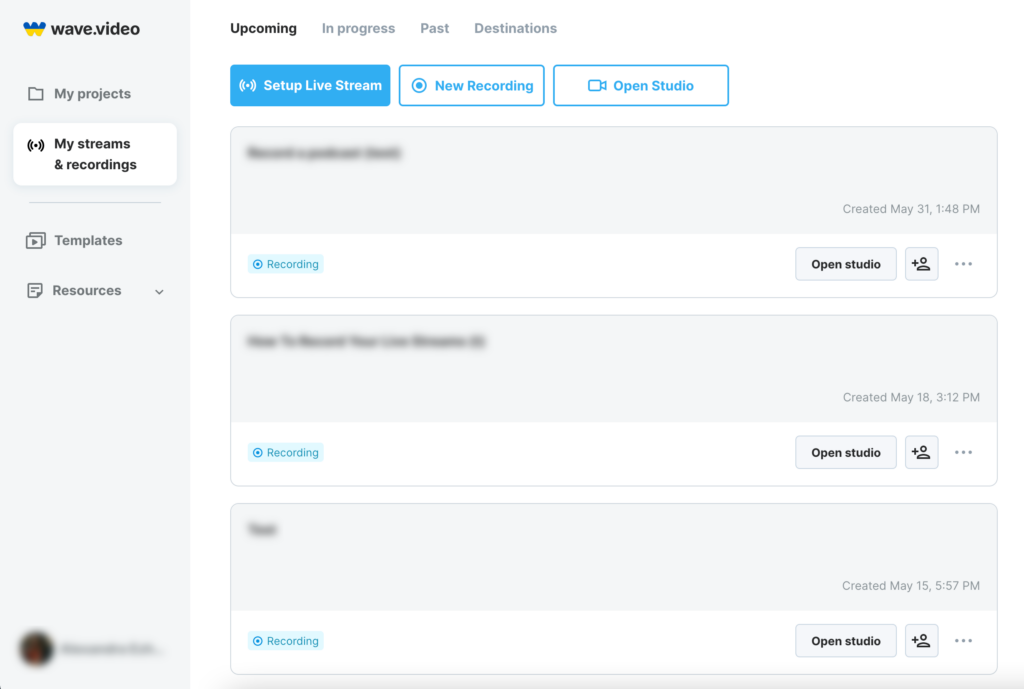
Wenn Sie sich in Ihr Wave.video-Konto einloggen, gehen Sie in den BereichMeine Streams & Aufnahmen. Ganz oben auf der Seite gibt es 4 Bereiche: Demnächst, In Bearbeitung, Vergangenheit und Ziele.
- Demnächst - hier sind alle geplanten Streams und die Aufnahmen aus dem Studio.
- In Bearbeitung - zeigt die Liste der Live-Übertragungen an.
- Vergangenheit - zeigt eine Liste aller Live-Streams und Aufnahmen, die Sie jemals gemacht haben.
- Ziele - zeigt alle Ziele für Streams, die Sie mit Ihrem Wave.video-Konto verbunden haben (Facebook-Seite, -Gruppe oder -Profil; YouTube; Twitch; Linkedin-Profil oder -Seite; benutzerdefinierte RTMP).
Unterhalb dieser 4 Bereiche sehen Sie die wichtigsten Schaltflächen im Wave.video Streaming Projektraum: Live Stream einrichten, Neue Aufnahme, Studio öffnen. Jede Schaltfläche navigiert Sie zu verschiedenen Funktionen, die im Wave.video streaming studio verfügbar sind.
Live-Stream einrichten
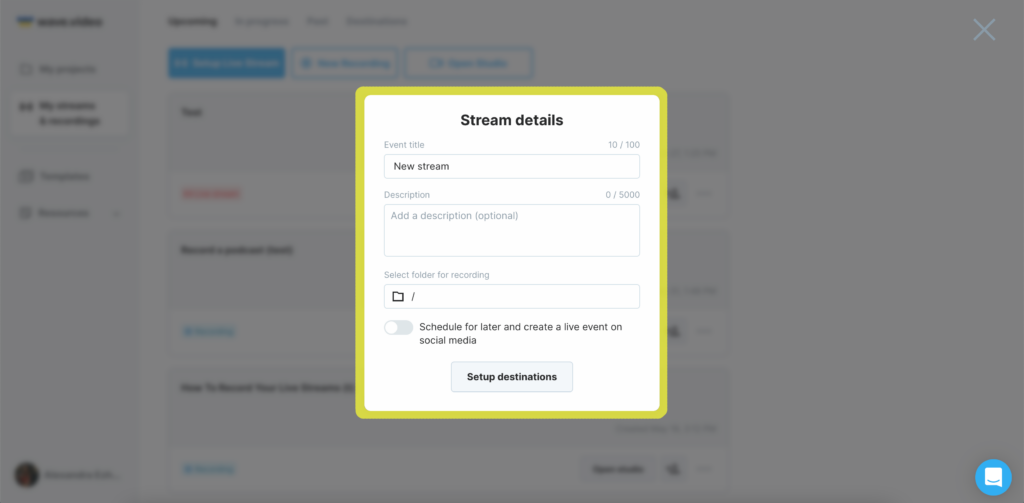
Der einfachste und direkteste Weg, mit dem Streaming zu beginnen, besteht darin, auf die Schaltfläche " Live-Stream einrichten" zu klicken , Ziele auszuwählen, einen Zeitplan zu erstellen oder direkt das Studio zu betreten und live zu gehen.
Hier finden Sie einen ausführlichen Knowledge-Base-Artikel über die Planung eines Live-Streams. Lesen Sie die Schritt-für-Schritt-Anleitung, um den Planungsprozess zu klären.
Neue Aufnahme
Wenn Sie keine Lust auf eine Live-Übertragung haben, können Sie das Wave.video Livestreaming-Studio nutzen , um ein Video aufzunehmen, einen Podcast zu erstellen usw. Klicken Sie auf die Schaltfläche "Neue Aufnahme", und Sie werden automatisch zum Studio mit allen im Streaming-Modus verfügbaren Funktionen weitergeleitet. Die einzige wichtige Ausnahme ist, dass Sie niemand sehen kann.
Verwalten Sie Szenen, fügen Sie zusätzliche Mediendateien hinzu, laden Sie bis zu 12 Gäste gleichzeitig ein, teilen Sie Ihren Bildschirm und nutzen Sie alle Funktionen des Wave.video Livestreaming Studios.
Offenes Atelier
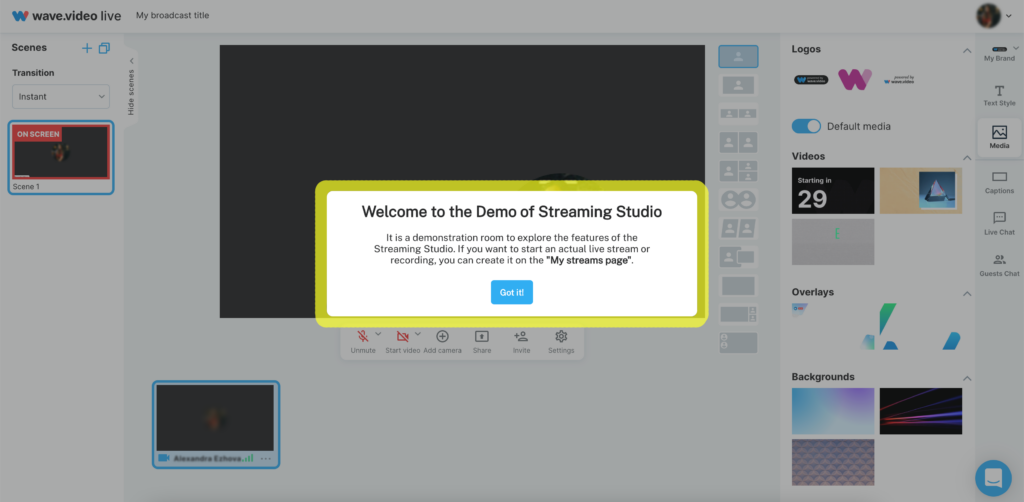
Wenn Sie wollen, kommen Sie mit den Wave.video studio insights gut zurecht; Sie können es mit einem Klick auf die Schaltfläche Open Studio öffnen.
Dies sind allgemeine Punkte für die Navigation innerhalb Ihres Wave.video-Kontos; jetzt wollen wir uns mit den genauen Funktionen des Studios beschäftigen, die Ihr Live-Streaming-Erlebnis nicht nur praktisch, sondern auch unterhaltsam machen.
Wave.video Livestreaming Studio
Wenn Sie das Wave.video-Studio aufrufen, sehen Sie auf der linken Seite das Menü "Szenen"; hier können Sie:
- Verwalten Sie den Transaktionsmodus;
- Hinzufügen, Duplizieren und Löschen von Szenen;
- Wechseln Sie zwischen den Szenen;
- Ändern Sie die Reihenfolge.
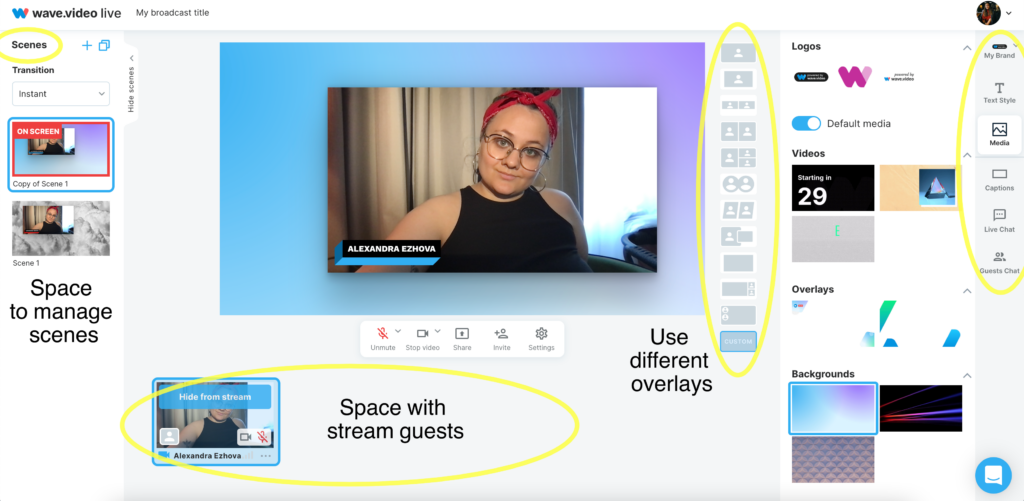
Hier finden Sie weitere Tipps und Tricks für die Arbeit mit Szenen.
Auf der rechten Seite des Bildschirms sehen Sie verschiedene Bereiche:
- Marke - neu hinzufügen und zwischen Marken wechseln;
- Textstil - ändern Sie die Farbe und das Thema;
- Medien - hier gibt es mehrere Unterabschnitte: Logo, Videos, Overlays, Hintergründe, Soundeffekte, Audio;
- Beschriftungen - fügen Sie neue Beschriftungen hinzu, zeigen Sie sie an und blenden Sie sie aus ;
- Live-Chat - hier erscheinen Kommentare von Zuschauern, die alle Ziele, zu denen Sie streamen ;
- Gäste-Chat - Spezieller versteckter Chat für alle Stream-Gäste.
Auf der rechten Seite des Videobildschirms können Sie aus verschiedenen Overlays wählen, um die Szene zu gestalten.
Am unteren Rand des Bildschirms befinden sich alle Stream-Teilnehmer. Wenn Sie den Mauszeiger über eines der Gästebilder bewegen, können Sie sie auf dem Bildschirm ein- oder ausblenden.
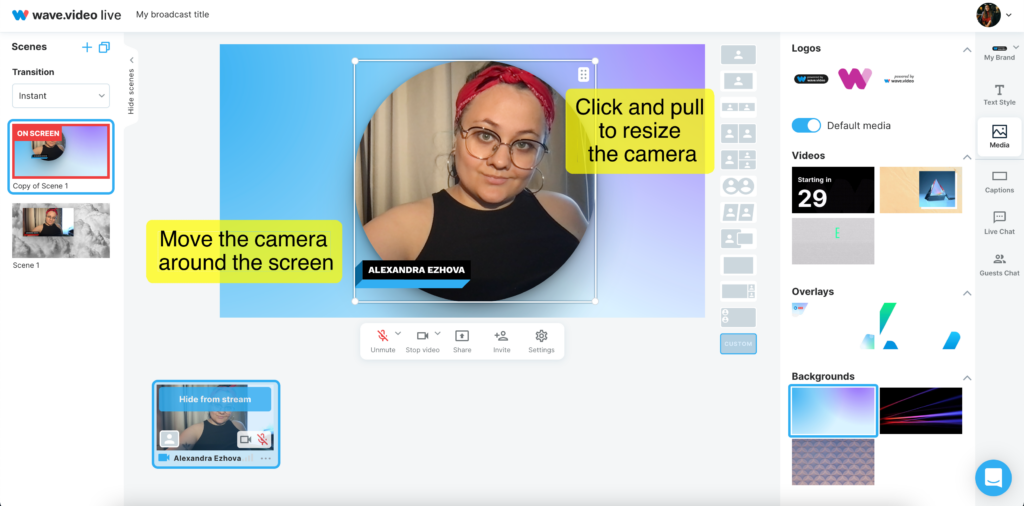
Eine der wichtigsten Funktionen von Wave.video studio ist, dass Sie mit der Größe, Form und Position der Kamera spielen können.
Meistere deine Studiokenntnisse mit Wave Camp
Auf unserer Facebook-Seite haben wir im Mai die erste WaveCamp-Challenge veranstaltet. Hier können Sie den WaveCamp vol.1 Überblick mit den Reaktionen der Teilnehmerlesen .
Im Juli werden wir zwei Camps durchführen: eines für Anfänger und eines für Fortgeschrittene.
- 5. bis 8. Juli für Anfänger
- 18-22 Juli für Fortgeschrittene
Warum Wave.video Streaming Software wählen?
Einfach und leicht zu bedienen
Wave.video studio ist sowohl für erfahrene Streamer als auch für Neueinsteiger gedacht. Wenn Sie zum ersten Mal in das Studio kommen, werden Sie mit einer detaillierten Anleitung über die Innenseiten unterstützt. Das Studio ist mit der Absicht, UX und UI-Design-Anforderungen zu gefallen erstellt.
Multistream in Eins-zwei-drei
Je mehr Plattformen Sie streamen, desto mehr Menschen werden Sie sehen. Mit der Multistreaming-Möglichkeit können Sie ganz einfach alle Ziele in einem Studio verwalten. Das Wave.video Team arbeitet ständig an der Erschließung neuer Ziele. Jetzt können Sie auf YouTube, Facebook, Linkedin, Twitch und benutzerdefinierte RTMP streamen.
Wave.video studio ist die einzige Software, die Sie brauchen
Sie müssen kein Profi sein und Ihre Ressourcen für zusätzliche Software wie OBS, XSplit, Streamlabs, etc. aufwenden. Wave.video ist eine unabhängige Cloud-basierte App; Sie betreten das Studio und haben bereits alle erforderlichen Funktionen und Einstellungen für Sie eingestellt.
Engagement entwickeln
Mit Multistreaming erhalten Sie gleichzeitig Zugang zum Publikum auf verschiedenen Plattformen. Wenn Leute Kommentare schreiben, erhalten Sie alle an einem Ort, im Live-Chat-Bereich. Es wird der Name des Kommentators und die Plattform, von der der Kommentar stammt, angezeigt.
Hinweis: Wenn es sich um eine YouTube-Super-Chat-Nachricht handelt, wird sie ebenfalls mit einer bestimmten Farbe hervorgehoben.
Unterstützung mehrerer Gäste
Sie können ein perfekter Stream-Moderator sein, aber die Einladung von Gästen ist der Schlüssel zur Abwechslung in der Show. Als Hauptmoderator können Sie Ihrem Gast große Befugnisse übertragen und ihn den Stream wie Sie selbst verwalten lassen. So kann jeder von euch Spaß beim Streaming mit Wave.video haben.
Zusammenfassung
Wave.video ist eine großartige Plattform, um Ihre Reise in die Welt des Live-Streamings zu beginnen. Das Studio ist leicht zu verstehen und hat ein einfaches Design. Wenn Sie noch Fragen haben, können Sie unsere Knowledge Base-Artikel lesen oder unsere Support-Manager kontaktieren.




